在电脑上如何同时登录两个Skype帐号
更新日期:2024-03-20 07:03:42
来源:投稿
手机扫码继续观看

在一般情况下,一台电脑只能登录一个Skype账号,如果想用另外的账号就必须退出当前已登陆的账号。如果自己有两个区分公私使用的Skype账号,那么,如何能够在同一个电脑系统中让这两个账号能够同时使用呢?其实方法很简单,一条命令就可以登录第二个Skype账号。
1、右击Skype图标,选择“属性”;
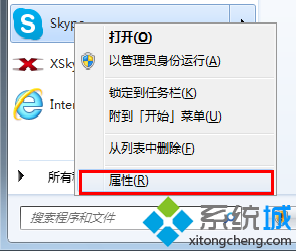
2、复制目标所在路径;
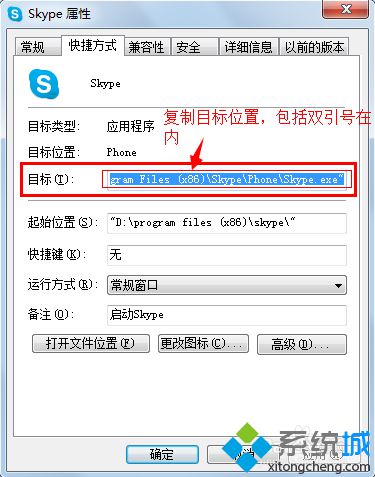
3、打开记事本,粘贴刚刚复制的路径,再在后面加上/secondary,并复制记事本中的所有内容;
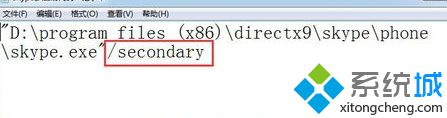
4、按Win+R键打开运行,输入cmd回车;
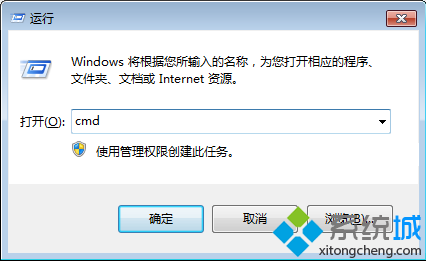
5、在命令提示符窗口中点击右键,选择粘贴,并按回车;
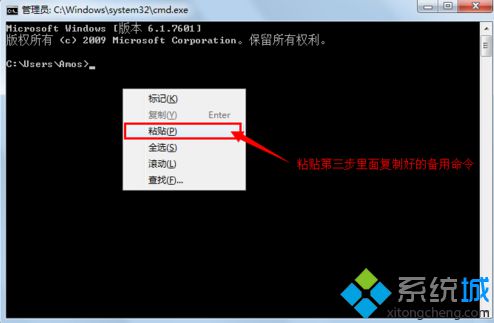
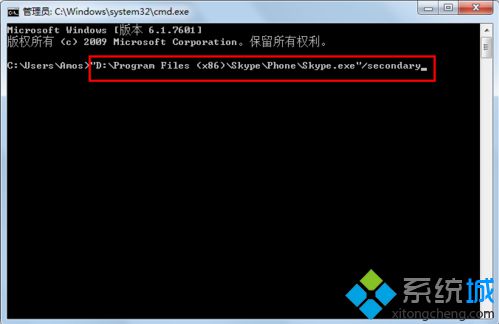
6、该命令执行后会打开第二个Skype,输入用户名和密码就可以登录第二个Skype账号了。
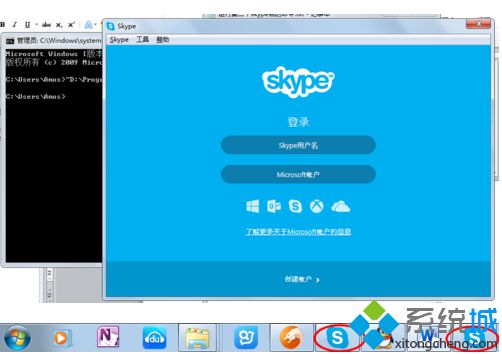
通过上述的方法就可以成功地在同一台电脑上登录两个Skype账号。
该文章是否有帮助到您?
常见问题
- monterey12.1正式版无法检测更新详情0次
- zui13更新计划详细介绍0次
- 优麒麟u盘安装详细教程0次
- 优麒麟和银河麒麟区别详细介绍0次
- monterey屏幕镜像使用教程0次
- monterey关闭sip教程0次
- 优麒麟操作系统详细评测0次
- monterey支持多设备互动吗详情0次
- 优麒麟中文设置教程0次
- monterey和bigsur区别详细介绍0次
系统下载排行
周
月
其他人正在下载
更多
安卓下载
更多
手机上观看
![]() 扫码手机上观看
扫码手机上观看
下一个:
U盘重装视频












